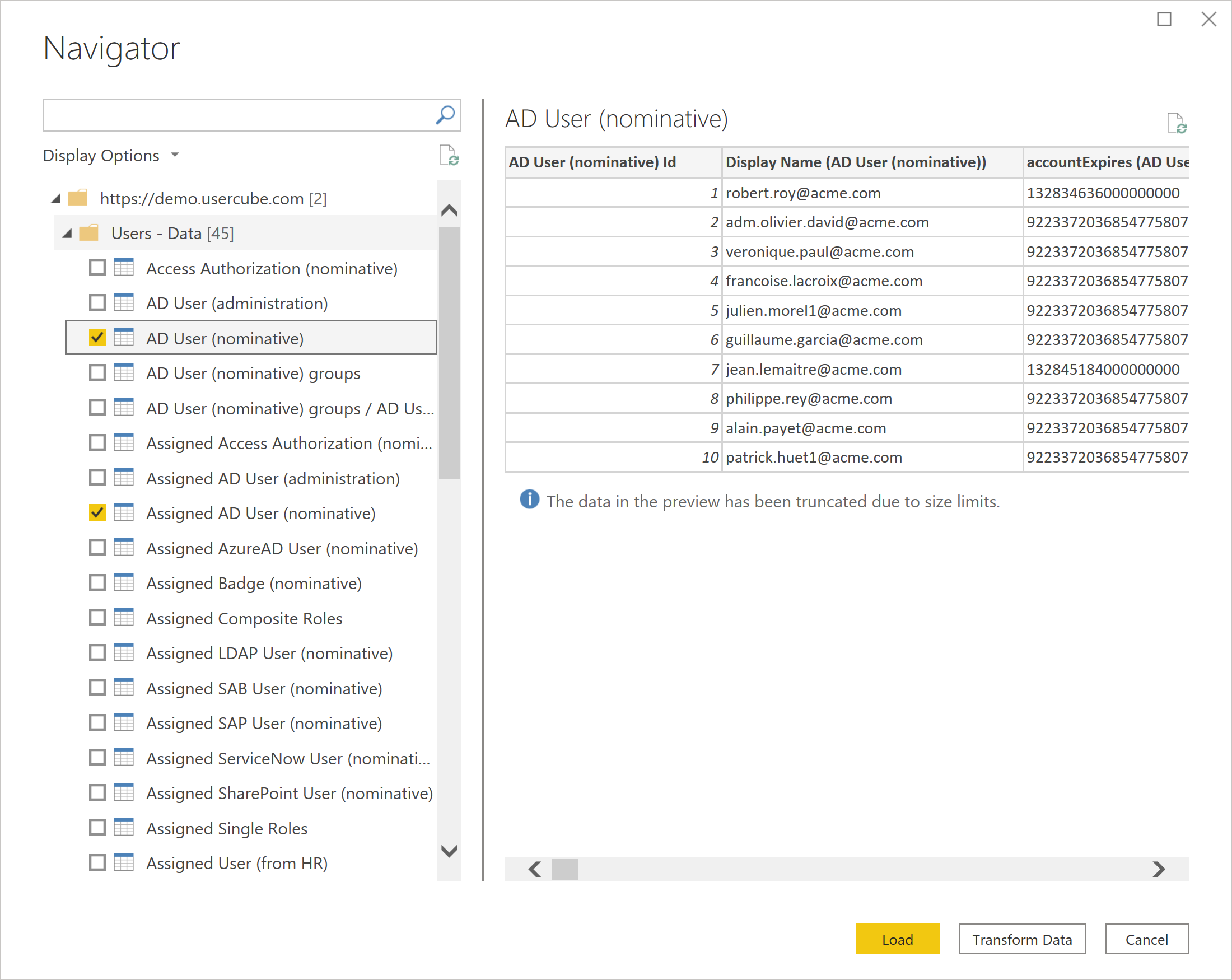Usercube (Beta)
Observação
O artigo de conector a seguir é fornecido pela Usercube, proprietária desse conector e membro do Programa de Certificação de Conector do Microsoft Power Query. Em caso de dúvidas sobre o conteúdo deste artigo ou para fazer alterações nele, acesse o site da Usercube e use os canais de suporte.
Resumo
| Item | Descrição |
|---|---|
| Estado da liberação | Beta |
| Produtos | Power BI (Modelos semânticos) Power BI (Fluxos de dados) Malha (fluxo de dados Gen2) |
| Tipos de autenticação compatíveis | Credenciais do cliente |
| Documentação de referência da função | — |
Pré-requisitos
Você deve ter uma instância do Usercube com a opção PowerBI.
Funcionalidades com suporte
- Importação
Conectar-se ao Usercube por meio do Power Query Desktop
Para se conectar a um servidor Usercube:
Inicie o Power BI Desktop e entre na experiência Obter dados.
Na categoria Outros, selecione Usercube e Conectar.
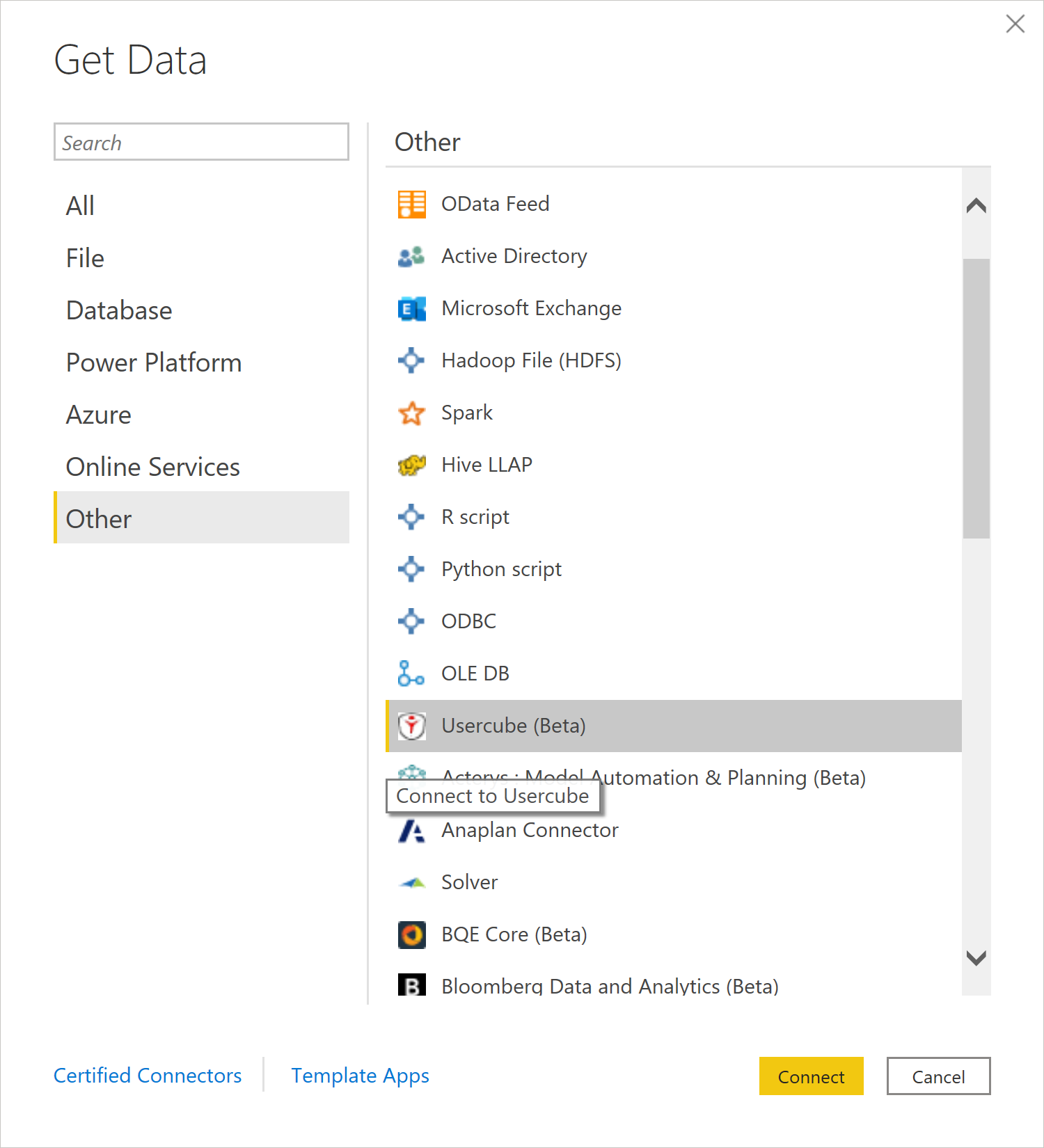
Será solicitado que você especifique a URL do servidor Usercube.
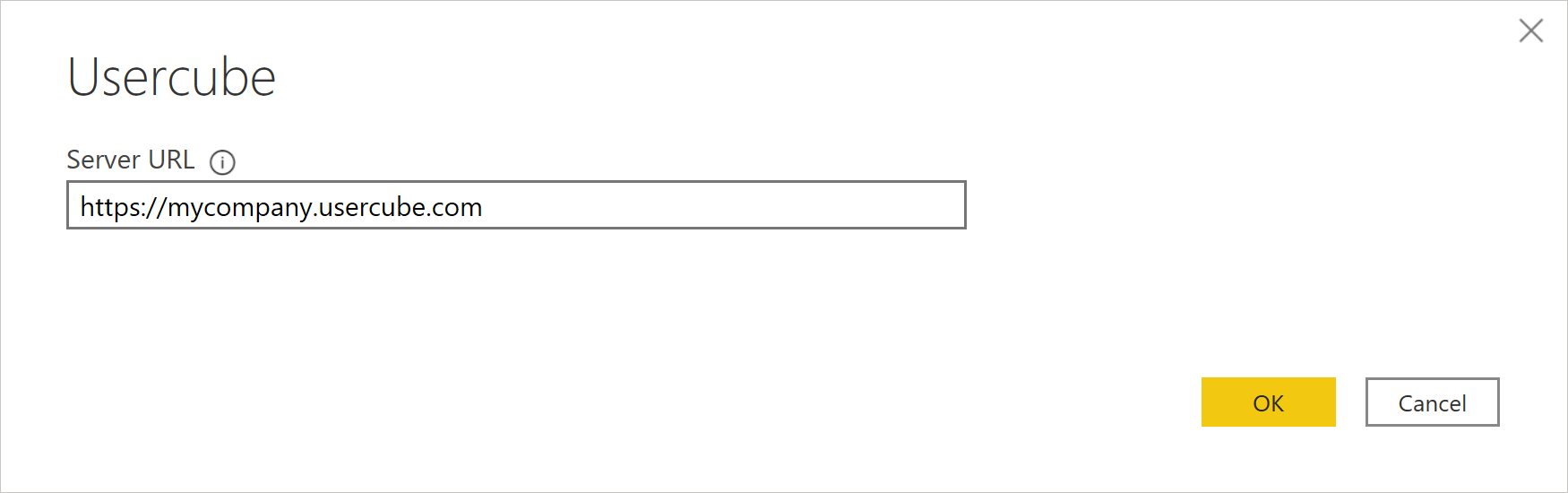
Insira as credenciais do cliente. A ID do cliente deve ser criada com base no Identificador de um elemento OpenIdClient. Esse elemento é definido na configuração da instância do Usercube. Para esse identificador, você deve concatenar o caractere
@e o nome de domínio da instância do Usercube.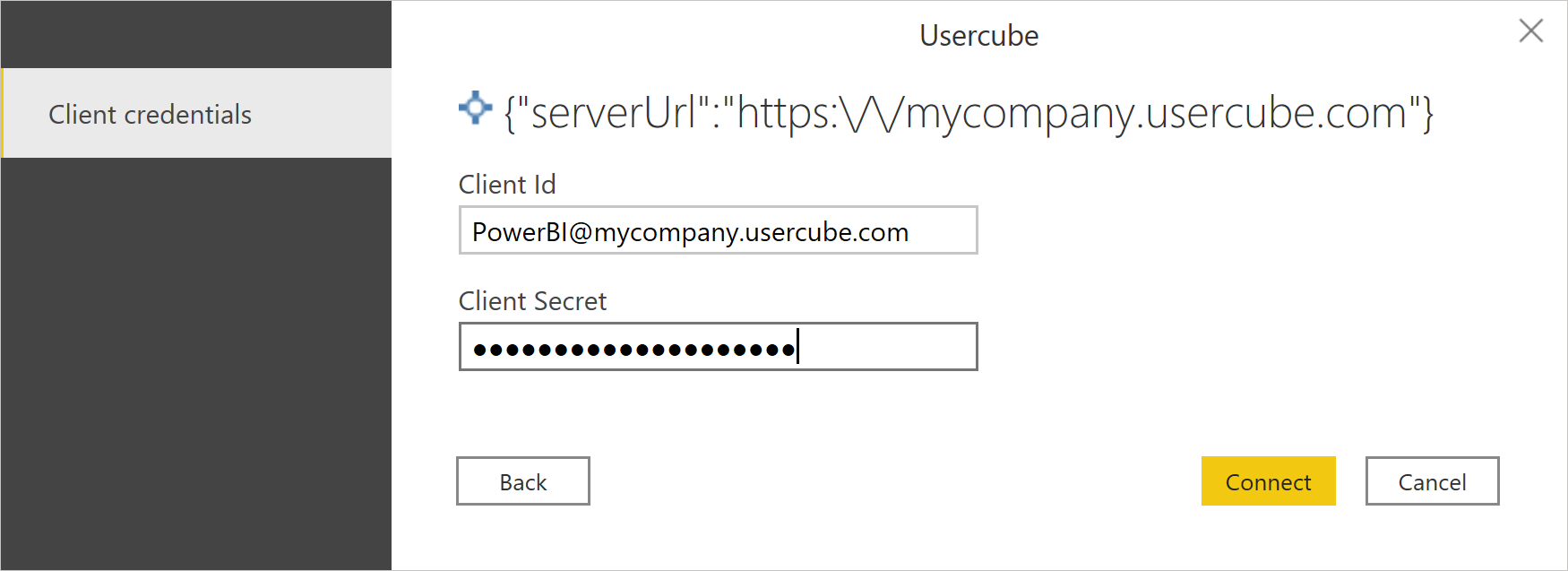
No Navegador, selecione os dados necessários. Em seguida, selecione Transformar dados para transformar os dados no Editor do Power Query ou clique em Carregar para carregar os dados no Power BI.